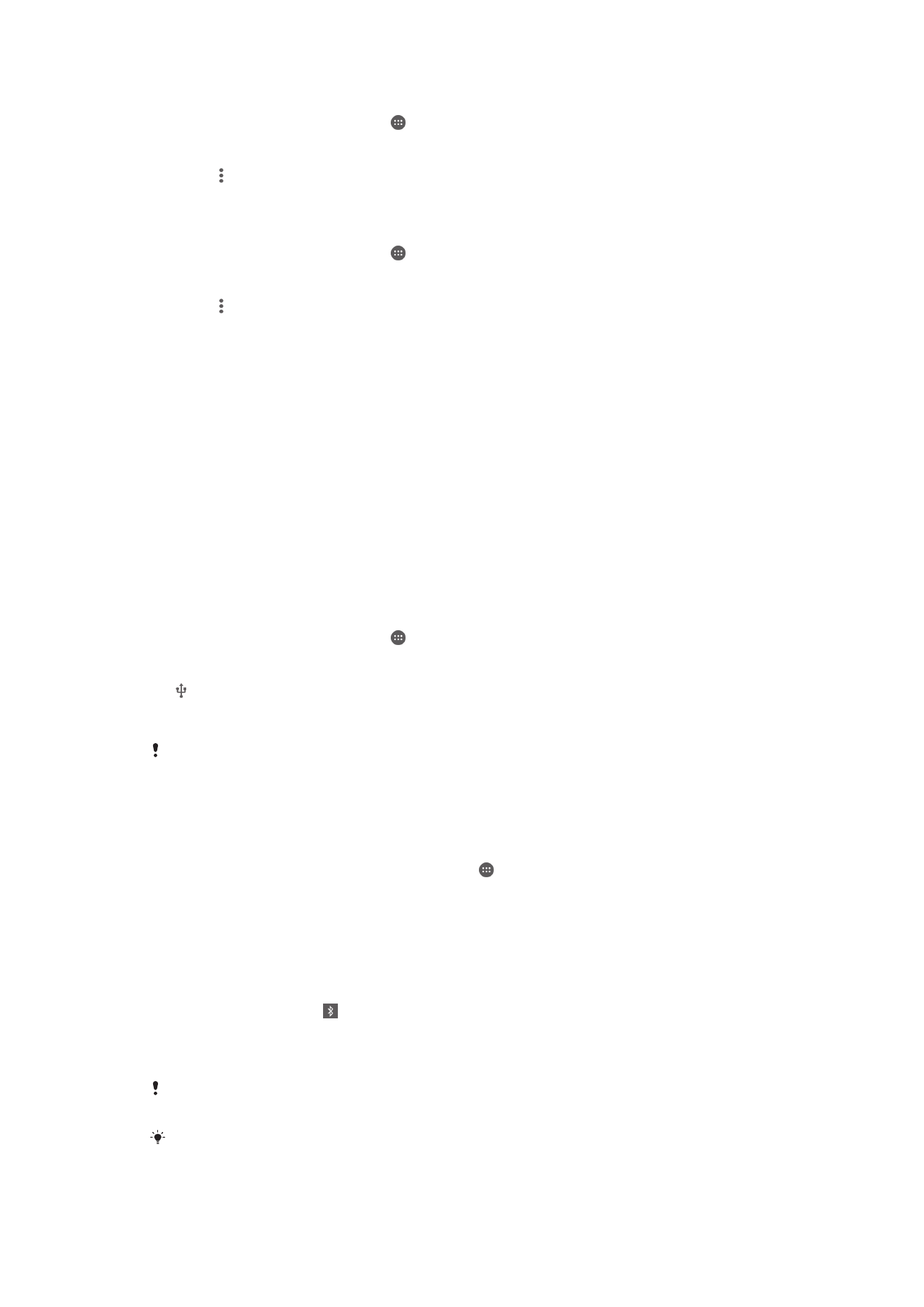
Ngabagikeun koneksi data seluler anjeun
Anjeun bisa ngabagikeun koneksi data seluler Anjeun jeung alat sejen make sababaraha
cara:
•
Ranggitan USB – bagikeun koneksi data seluler Anjeun jeung hiji komputer nganggo
kabel USB.
•
Ranggitan Bluetooth® – bagikeun koneksi data seluler Anjeun nepi ka lima alat sejen
ngalangkungan Bluetooth®.
•
Hotspot Wi-Fi® portabel – bagikeun koneksi data seluler Anjeun babarengan nepi ka 8
alat sejen, kaasup alat nu ngarojong teknologi WPS.
Pikeun ngabagikeun koneksi data Anjeun make kabel USB
1
Nonaktipkeun sadaya sambungan kabel USB anjeun ka alat.
2
Pake kabel USB nu datang sareng alat Anjeun, sambungkeun alat Anjeun ka hiji
komputer.
3
Tina Layar Utama anjeun, ketok .
4
Panggihan tur ketok
Setelan > Nu sejen > Nranggitkeunt & hotspot port.
5
Sered geseran di sisi
Ranggitan USB ka katuhu, terus ketok OKE upami ditaros.
ditembongkeun dina bar status sawaktos Anjeun tos disambungkeun.
6
Jang eureun babagi koneksi data Anjeun, sered geseran di gigireun
Ranggitan
USB ka kenca atawa pegatkeun sambungan kabel USB.
Anjeun teu tiasa babagi koneksi data alat ajeun sareng kartu SD liwat kabel USB di waktu nu
sami.
Ngabagikeun koneksi data seluler Anjeun jeung alat Bluetooth® sejen
1
Pastikeun yen alat Anjeun jeung alat Bluetooth® dipasangkeun jeung patalimarga
data seluler diaktipkeun dina alat Anjeun.
2
Alat Anjeun: Tina Layar Utama anjeun, ketok .
3
Teangan terus ketok
Setelan > Nu sejen > Nranggitkeunt & hotspot port terus
sered geseran di gigireun
Ranggitan Bluetooth ka katuhu.
4
Alat Bluetooth®: Setel alatna pikeun meunangkeun koneksi jaringan tina
Bluetooth®. Lamun alatna komputer, tingali kana pituduh nu cocog jang
ngarengsekeun panyetelan. Lamun alatna make sistem operasi Android™, ketok
ikon setelan di sisi ngaran alat nu dipasangkeun dina
Setelan > Bluetooth > Alat
nu disapasangkeun, terus cirian kotak centang Akses internet.
5
Alat Anjeun: Antosan nembongan dina bar status. Lamun geus nembongan,
panyetelan geus rengse.
6
Jang eureun babagi koneksi data seluler Anjeun, sered geseran di gigireun
Ranggitan Bluetooth ka kenca.
Pungsi
Ranggitan Bluetooth dipareuman unggal Anjeun mareuman alat Anjeun atawa
mareuman pungsi Bluetooth®.
Jang inpormasi nu leuwih lengkep ihwal masangkeun jeung ngahurungkeun data seluler,
tingali
Masangkeun alat anjeun jeung alat Bluetooth® nu sejen
di kaca 118 jeung
Nambahkeun jaringan virtual pribadi
di kaca 38.
35
Ieu pérsi Internét tina ieu publikasi. © Citak kanggo pamakéan pribados wungkul.
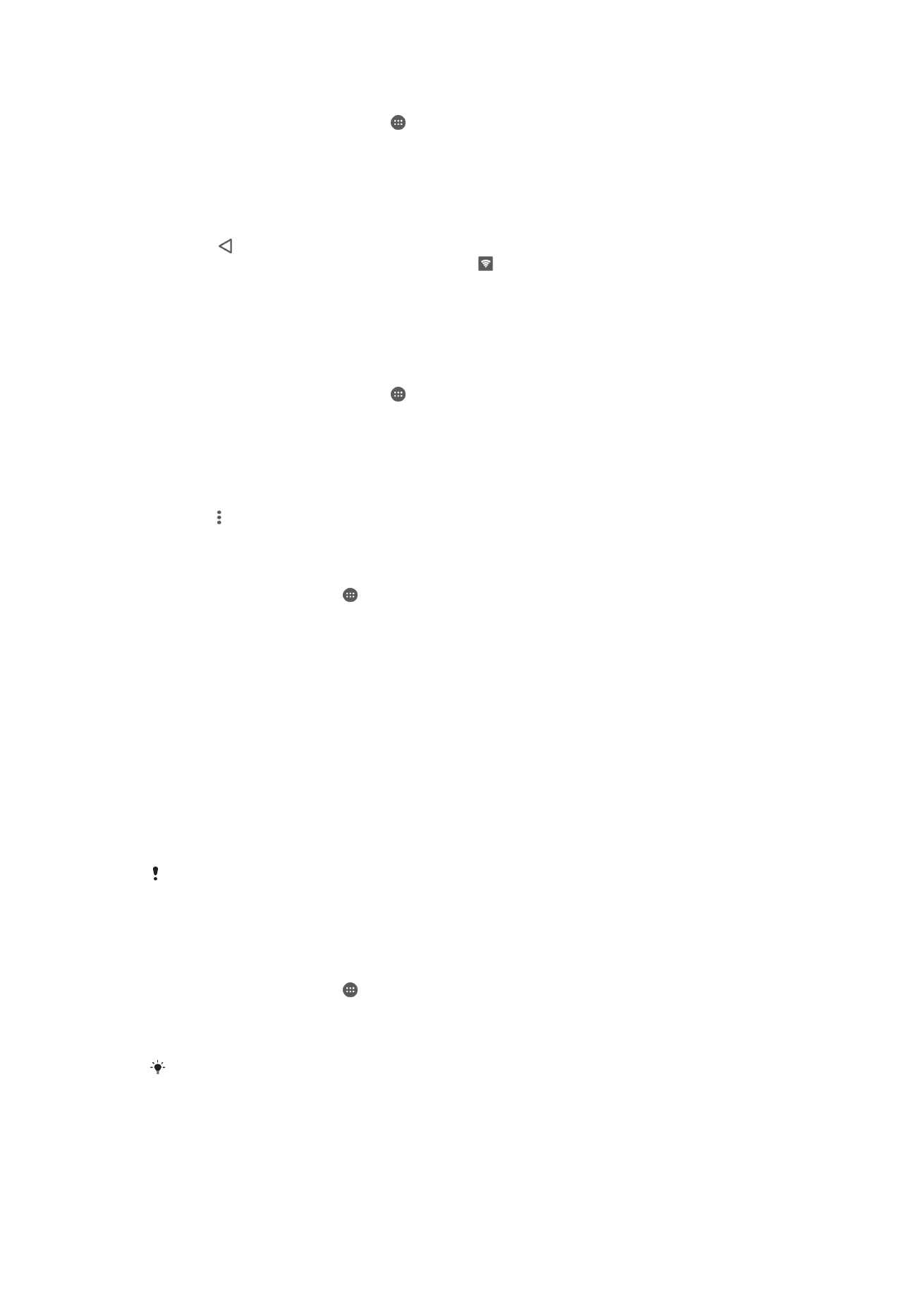
Make alat anjeun minangka hotspot Wi-Fi® portabel
1
Tina Layar Utama anjeun, ketok .
2
Panggihan tur ketok
Setelan > Nu sejen > Nranggitkeunt & hotspot port.
3
Ketok
Setelan hotspot Wi-Fi portabel > Konpigurasikeun hotspot Wi-Fi.
4
Asupkeun inpormasi
Ngaran jaringan (SSID).
5
Pikeun milih jinis kaamanan, toel widang
Kaamanan. Lamun disuhunkeun,
tuliskeun kecap akses.
6
Ketok
Simpen.
7
Ketok terus sered geseran di sisi
Hotspot Wi-Fi Portabel ka katuhu.
8
Upami ditaros, ketok
OKE jang ngonpirmasi. nembongan dina bar status pas
hotspot Wi-Fi® portabel tos aktip.
9
Jang eureun babagi koneksi data Anjeun ngaliwatan Wi-Fi®, sered geseran di
gigireun
Hotspot Wi-Fi Portabel ka kenca.
Ngidinan alat nu ngarojong WPS jang make koneksi data seluler Anjeun
1
Pastikeun alat Anjeun manglaku jadi hotspot Wi-Fi® portabel.
2
Tina Layar Utama anjeun, ketok .
3
Panggihan tur ketok
Setelan > Nu sejen > Nranggitkeunt & hotspot port >
Setelan hotspot Wi-Fi portabel.
4
Sered geseran di sisi
Bisa diteang ka katuhu.
5
Dina
Konpigurasikeun hotspot Wi-Fi, pastikeun hotspot portabel Anjeunis
diamankeun ku kecap akses.
6
Ketok
Kenop Pencet WPS, terus turutan pituduh nu cocog. Alternatip sejen,
ketok >
Entri PIN WPS, terus asupkeun PIN nu nembongan di alat nu ngarojong
WPS.
Pikeun ngaganti nami atawa ngamankeun hotspot portabel Anjeun
1
Tina Layar Utama, ketok .
2
Panggihan tur ketok
Setelan > Nu sejen > Nranggitkeunt & hotspot port.
3
Ketok
Setelan hotspot Wi-Fi portabel > Konpigurasikeun hotspot Wi-Fi.
4
Tuliskeun
Ngaran jaringan (SSID) kanggo jaringan.
5
Pikeun milih jinis kaamanan, ketok widang
Kaamanan.
6
Lamun disuhunkeun, tuliskeun kecap akses.
7
Ketok
Simpen.